Nokia E70
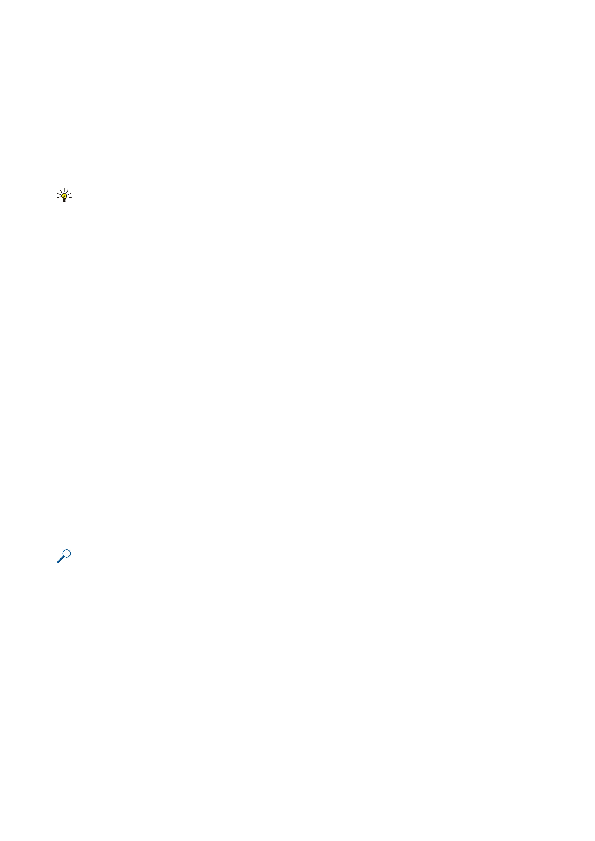
Da biste izabrali ceo radni list, pomerite kursor do ćelije A1 i pritisnite i držite taster „Izmeni“ dok se krećete nagore i nalevo.
Da biste izmenili prikaz radnog lista, izaberite
•
Da biste razvrstali kolone odozgo nadole, izaberite ćelije koje želite da razvrstate i
Da biste formatirali stil fonta, izaberite ćelije u kojima želite da izmenite stil fonta i
Da biste promenili formatiranje fonta, izaberite ćelije koje želite da formatirate i
Da biste poravnali sadržaj ćelija, izaberite ćelije za koje želite da izmenite poravnanje i
Da biste formatirali okvire ćelija, izaberite ćelije čije okvire želite da izmenite i
Da biste promenili format broja, izaberite ćelije u kojima želite da izmenite format broja i
Da biste izbrisali sadržaj ili formatiranje ćelija, izaberite ćelije i
Da biste izbrisali ćelije, redove ili kolone, izaberite stavke koje želite da izbrišete i
страна 1
страна 2
страна 3
страна 4
страна 5
страна 6
страна 7
страна 8
страна 9
страна 10
страна 11
страна 12
страна 13
страна 14
страна 15
страна 16
страна 17
страна 18
страна 19
страна 20
страна 21
страна 22
страна 23
страна 24
страна 25
страна 26
страна 27
страна 28
страна 29
страна 30
страна 31
страна 32
страна 33
страна 34
страна 35
страна 36
страна 37
страна 38
страна 39
страна 40
страна 41
страна 42
страна 43
страна 44
страна 45
страна 46
страна 47
страна 48
страна 49
страна 50
страна 51
страна 52
страна 53
страна 54
страна 55
страна 56
страна 57
страна 58
страна 59
страна 60
страна 61
страна 62
страна 63
страна 64
страна 65
страна 66
страна 67
страна 68
страна 69
страна 70
страна 71
страна 72
страна 73
страна 74
страна 75
страна 76
страна 77
страна 78
страна 79
страна 80
страна 81
страна 82
страна 83
страна 84
страна 85
страна 86
страна 87
страна 88
страна 89
страна 90
страна 91
страна 92
страна 93
страна 94
страна 95
страна 96
страна 97
страна 98
страна 99
страна 100
страна 101
страна 102
страна 103
страна 104
страна 105